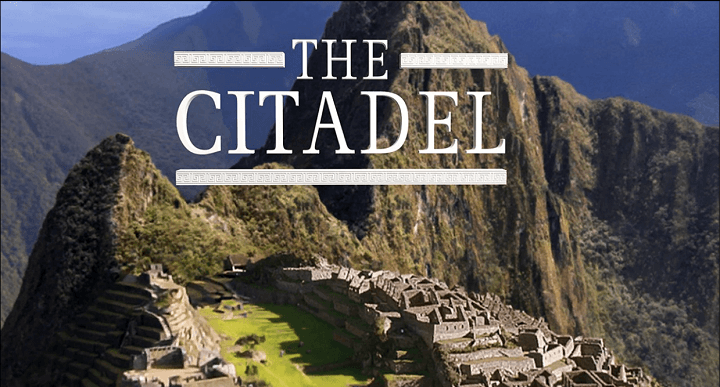ეს პროგრამა თქვენს დრაივერებს განაგრძობს მუშაობას და ამით გიცავთ კომპიუტერის ჩვეულებრივი შეცდომებისგან და აპარატურის უკმარისობისგან. შეამოწმეთ თქვენი ყველა მძღოლი ახლა 3 მარტივ ეტაპზე:
- ჩამოტვირთეთ DriverFix (დადასტურებული ჩამოტვირთვის ფაილი).
- დააჭირეთ დაიწყეთ სკანირება იპოვონ ყველა პრობლემატური მძღოლი.
- დააჭირეთ განაახლეთ დრაივერები ახალი ვერსიების მისაღებად და სისტემის გაუმართაობის თავიდან ასაცილებლად.
- DriverFix გადმოწერილია ავტორი 0 მკითხველი ამ თვეში.
HoloLens არის ძალიან პოპულარული მოწყობილობა ხალხში. ამ შერეული რეალობის გაჯეტს შეუძლია შექმნას გარემო, სადაც ფიზიკური ობიექტები ურთიერთქმედებენ ციფრულ ნივთებთან.
ფუტურისტული ხასიათის მიუხედავად, HoloLens იტანჯება რამდენიმე ყველაზე გავრცელებული შეცდომით. ბევრმა მომხმარებელმა განაცხადა, რომ მოწყობილობა არ დაუკავშირდება Wi-Fi- ს.
ასევე, საკმაოდ ბევრმა ადამიანმა შეცდომა შეექმნა HoloLens IP მისამართთან დაკავშირებით. სხვა სიტყვებით რომ ვთქვათ, მისამართი არ მუშაობს.
საბედნიეროდ, ჩვენ გვაქვს მნიშვნელოვანი პრობლემები ამ პრობლემის გადასაჭრელად და დღეს გაჩვენებთ, თუ რა უნდა გააკეთოთ, თუ HoloLens არ დაუკავშირდება Wi-Fi- ს.
რა შემიძლია გავაკეთო, თუ HoloLens IP მისამართი არ მუშაობს?
1. დარწმუნდით, რომ თქვენი ინტერნეტ კავშირი გამართულად მუშაობს
სანამ უფრო ტექნიკურ გადაწყვეტილებას შეეცდებით, გადაამოწმეთ თქვენი ქსელის კავშირი. დარწმუნდით, რომ თქვენი Wi-Fi როუტერით ყველაფერი კარგადაა. ასევე, გადატვირთეთ მოწყობილობა გამორთეთ და ჩართეთ 30 წამის შემდეგ.
შეამოწმეთ, შეიძლება თუ არა სხვა მოწყობილობებს (მაგალითად, კომპიუტერს და მობილურს) Wi-Fi- სთან დაკავშირება.
მანამდე ვრცლად დავწერეთ Wi-Fi პრობლემების შესახებ. მონიშნეთ ეს გვერდი, თუ მოგვიანებით დაგჭირდებათ.
თუ თქვენი Wi-Fi კავშირით ყველაფერი კარგად გამოიყურება, გადადით შემდეგ გამოსავალზე.
2. გამორთეთ Firewall
ბევრმა თქვა, რომ მათ მოწყობილობაზე წვდომა შეუძლიათ მოწყობილობის პორტალიდან, მაგრამ მათ ვერ დაუკავშირდებიან ისეთ აპებს, როგორიცაა Fologram on HoloLens. ეს საკითხი შეიძლება გამოწვეული იყოს თქვენი firewall- ით.
ასე რომ, გამორთეთ თქვენი Windows firewall და / ან მესამე მხარის Firewall, შემდეგ მიჰყევით ქვემოთ აღწერილ ნაბიჯებს.
- გადატვირთეთ HoloLens.
- გაასუფთავეთ თქვენი მცურავი პროგრამის ყველა ფანჯარა (ფილები).
- გადატვირთეთ კომპიუტერი.
- დარწმუნდით, რომ თქვენი HoloLens და კომპიუტერი ერთ Wi-Fi ქსელში არიან.
- განაახლეთ Fologram აპი და შეეცადეთ დაუკავშირდეთ.
3. გამორთეთ ნებისმიერი დამატებითი ქსელი
თუ ზემოთ მოცემულმა გამოსავალმა არ იმუშავა, შეეცადეთ გამორთოთ სხვა ქსელები, რომლებიც არ არის დაკავშირებული HoloLens- თან.
- Წადი Მართვის პანელი, შემდეგ აირჩიეთ ქსელი და ინტერნეტი, და მერე ქსელური კავშირები.
- Დააკლიკეთ შეცვალეთ ადაპტერის პარამეტრები.
- გამორთეთ ნებისმიერი ქსელი, რომელიც არ არის დაკავშირებული იმავე ქსელთან, როგორც თქვენი HoloLens.
- გადატვირთეთ HoloLens და თქვენი კომპიუტერი.
დასკვნა
HoloLens– ის Wi-Fi– ს დაკავშირების შეუძლებლობა არის მთავარი საკითხი, რაც მოწყობილობას გამოუსადეგარს ხდის. საბედნიეროდ, ჩვენ გვაქვს რამდენიმე გამოსავალი. შეამოწმეთ თქვენი ქსელის კავშირი, გამორთეთ თქვენი firewall ან გამორთეთ დამატებითი ქსელი.
ჩვენი გადაწყვეტილებები დაგეხმარებათ პრობლემის მოგვარებაში? იპოვნეთ თქვენი HoloLens Wi-Fi ქსელთან დაკავშირების სხვა გზა? შეგვატყობინეთ ქვემოთ მოცემულ კომენტარში!
დაკავშირებული სტატიები, რომელთა შესამოწმებლად საჭიროა:
- აქ შეგიძლიათ შეიძინოთ HoloLens მოწყობილობა
- როგორ გამოვასწოროთ Windows Mixed Reality– ის ხშირი პრობლემები
- აქ მოცემულია, თუ როგორ გამოიყენოთ HoloLens Emulator